Ayuda online de GoodBarber
GBTC - Android - Solicitar la actualización de tu aplicación en Google Play
Antes de enviar una solicitud de actualización:
1. Verifica si es necesario * enviar una nueva versión de tu aplicación a Google Play Store.
* Algunas modificaciones no requieren una nueva presentación y solo pueden actualizarse desde tu back office.
2. Asegúrate de que la última versión de tu aplicación de Android esté marcada como publicada y que el back office esté desbloqueado.
Solicita la actualización de tu aplicación de Android
1. Ve al menú Publicación> App Android> Publicar
2. Rellena el formulario
-Modificar toda la metadata de tu aplicación, ósea, la información disponible en Google Play Store (nombre, descripción, capturas de pantalla,...)
Nota: no te olvides incluir la información siguiente:
2.1. Actualización
Por favor especifique que se incluirá en esta actualización.
Esta información se mostrará en la lista de la tienda Google Play de tu aplicación.
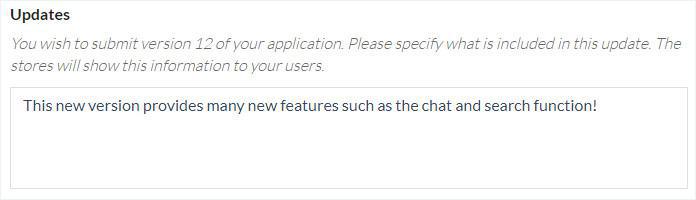
Háganos saber qué información debe modificarse para la nueva versión de tu aplicación.
Si no necesitas editar nada, marca la casilla "no cambiar nada en la tienda".
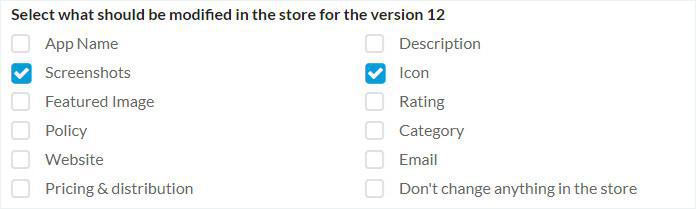
3. Haz clic en "Siguiente Paso" al fondo de la pagina cuando el formulario esta completo.
Tu app empezará a compilarse.
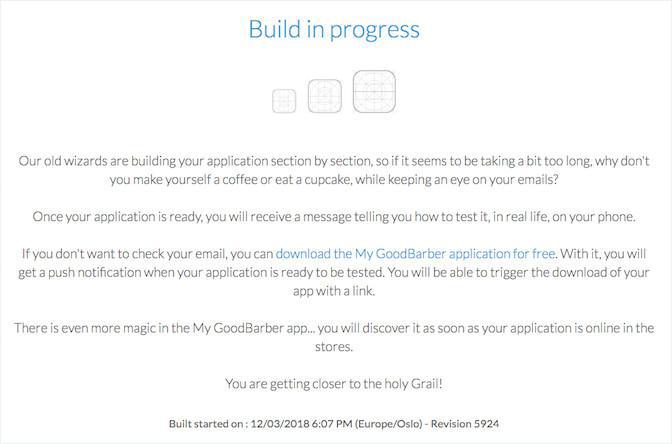
Prueba la última versión ad hoc de Android generada
Una vez generada, la versión Ad Hoc de tu aplicación está lista para ser probada.
1. Haz clic en "Probar mi aplicación" para descargar y probar la versión ad hoc.
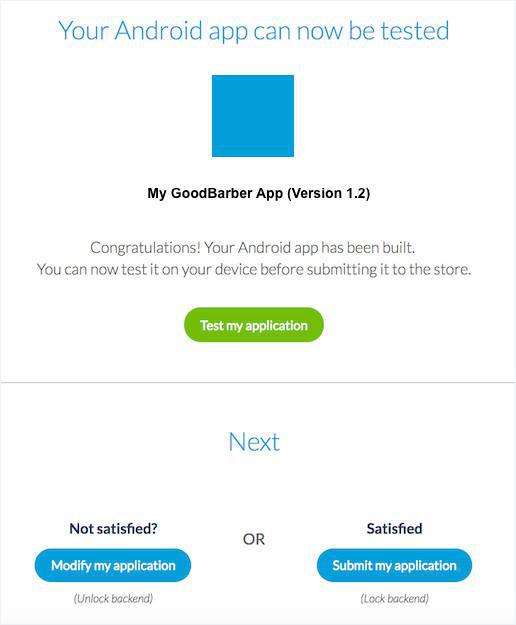
Modifica o envía tu aplicación de Android a la tienda Google Play
Después de la prueba de tu versión Ad Hoc, tu puedes:
- Modificar tu app
2 - Actualizar tus ajustes en tu Lista de cambios
- Enviar tu app
El pedido para publicación se termina dentro de 1 o 2 días de negocio, dependiendo sobre el nombre de pedidos recibidos por nuestro servicio. Serás informado en el ticket relacionado a tu pedido cuando tu app ha sido enviada a la tienda.
Si te necesitamos contactar, también lo hacemos en este ticket, entonces asegúrate que estas revisando tu bandeja de email y los mensaje de Soporte frecuentemente después que hicisteis clic en "Enviar", hasta que te dejemos saber que tu app ha sido enviada a la tienda.
- GoodBarber Se Hace Cargo (GBTC) - Publicación de tu aplicación por parte del equipo de GoodBarber
- iOS - Revisión y publicación de una nueva aplicación iOS por GoodBarber
- iOS - Solicitar la renovación de tus certificados de iOS (GoodBarber Se Hace Cargo)
- GBTC - iOS - Solicitar la actualización de tu app en App Store Connect
- Agrega a GoodBarber como miembro del equipo en tu cuenta de desarrollador de Apple
- GBTC - Android - Cuenta personal de desarrollador de Google Play
- GBTC - Android - Solicitar la actualización de tu aplicación en Google Play
 Diseño
Diseño